Upgrade en Backup of Firmware via TFTP op SX500 Series Stackable-switches
Doel
Een software-upgrade biedt nieuwe functies voor elk apparaat elektronisch, zonder dat u een nieuw product hoeft te kopen. Software-upgrades houdt een apparaat bij met de nieuwste releases en technologieën zoals verbeterde beveiliging, nieuwe functies, bug-oplossingen of prestatieupgrades. Het belangrijkste voordeel van TFTP is dat het sneller is, maar geen geavanceerde beveiliging heeft, en daarom wordt het op een betrouwbaar netwerk gebruikt. HyperText Transfer Protocol (HTTP) is populairder voor het downloaden van bestanden, omdat het veiliger is.
In dit document wordt beschreven hoe u de firmware kunt verbeteren en hoe u back-ups kunt maken van de SX500 Series Stackable-switches.
Toepasselijke apparaten
- SX500 Series Stackable-switches
Software Download URL
upgrade/back-up via TFTP
Stap 1. Meld u aan bij het configuratieprogramma op basis van het web en kies Beheer > Bestandsbeheer > Upgradefirmware/Taal voor back-up. De pagina Firmware/Backup/Language opent:
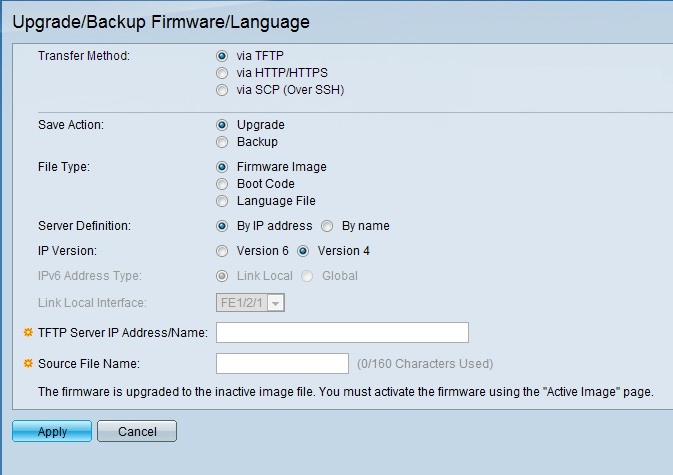
Firmware-instellingen voor upgrade
Stap 1. In het veld Overdrachtmethode klikt u op TFTP om de firmware te verbeteren met een TFTP-server.
Stap 2. Klik in het veld Opslaan als actie op upgrade om de upgradeinstellingen te configureren.
Stap 3. Klik in het veld Bestandstype op het gewenste doelbestand.
Stap 4. Klik in het veld Definitie server op de gewenste methode om de TFTP-server te specificeren.
Stap 5. Klik in het veld IP-versie op de gebruikte versie.
Opmerking: Stap 6 en Stap 7 zijn alleen ingesteld als versie 6 wordt gebruikt.
Stap 6. Klik in het veld IPv6-adres op het IPv6-adrestype dat wordt gebruikt.
Stap 7. Kies in het veld Local Interface Link de lokale interface in de vervolgkeuzelijst.
Stap 8. Voer in het veld IP-adres/naam van de TFTP-server het IP-adres van de server of de domeinnaam van de TFTP-server in.
Stap 9. Voer in het veld Naam bron van het bestand de naam van het bronbestand in.
Stap 10. Klik op Toepassen.
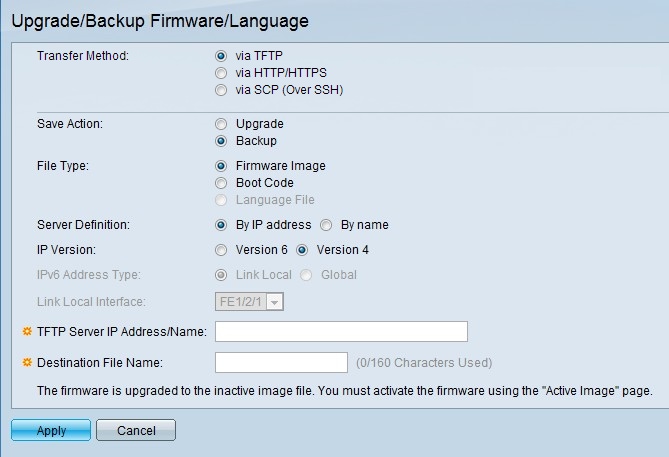
Instellingen back-up firmware
Stap 1. Klik in het veld Overboekingsmethode op TFTP om de firmware te verbeteren met een TFTP-server.
Stap 2. Klik in het veld Opslaan van actie op Backup om de back-upinstellingen te configureren.
Stap 3. Klik in het veld Bestandstype op het gewenste doelbestand.
Stap 4. Klik in het veld Definitie server op de gewenste methode om de TFTP-server te specificeren.
Stap 5. Klik in het veld IP-versie op de gebruikte versie.
Opmerking: Stap 6 en Stap 7 zijn alleen ingesteld als versie 6 wordt gebruikt.
Stap 6. Klik in het veld IPv6-adres op het IPv6-adrestype dat wordt gebruikt.
Stap 7. Kies in het veld Local Interface Link de lokale interface in de vervolgkeuzelijst.
Stap 8. Voer in het veld IP-adres/naam van de TFTP-server het IP-adres van de server of de domeinnaam van de TFTP-server in.
Stap 9. Voer in het veld Naam doelbestand de naam van het doelbestand in.
Stap 10. Klik op Toepassen.
 Feedback
Feedback